L'âme d'une fleur

L'originale di questo tutorial lo trovate qui

Ringrazio Virginia per avermi permesso di tradurre questo tutorial
Tutorial tradotto con psp X8
Materiale qui
Tube del profumo: Claudia Viza - Tube del fiore: @nn
Maschera: Yvonne
Filtri usati qui: Bordermania - AAA Frames - AP [Lines] - Cybia - AFS Import - FM Tile Tools - Filter Factory Gallery Q - Flaming Pear - Graphic Plus - It@lian Editors Effect - Mehdi - Mura's Meister - Simple - Penta Com - Tormentia - VM Instant Art - Carolaine and Sensibility

|
Porta con te la freccia per tenere il segno al tuo lavoro
|
Preparazione
Metti le sette selezioni nella cartella selezioni di psp
Apri la maschera "vonne-mask20" in psp e riducila ad icona
Colori usati

Tavolozza dei materiali: colore di primo piano #ffc6e4 e colore di secondo piano #fbfaee
Configura in primo piano il gradiente stile lineare:
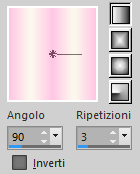
1. Apri una nuova immagine trasparente di 900 x 525 px.
Riempi con il gradiente di primo piano.
Effetti/Effetti di bordo/Aumenta.
Effetti/Plug in/Unlimited 2/Filter Factory Gallery Q/Cartoon Art con la configurazione predefinita.
Nota bene: puoi giocare con i valori di questo filtro al fine di ottenere i colori desiderati, il risultato ottenuto dipende dai colori scelti.
Effetti/Filtro definito dall'utente: da impostazioni predefinite in alto scegli il preset "Edge Enhance Vertical":
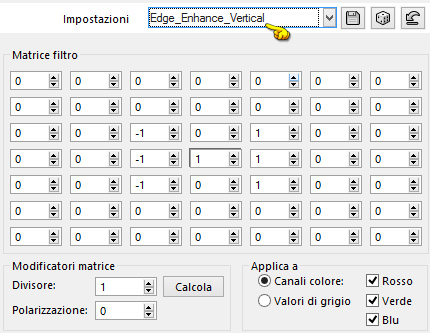
Effetti/Plug in/Unlimited 2/Tormentia/Criss Cross:
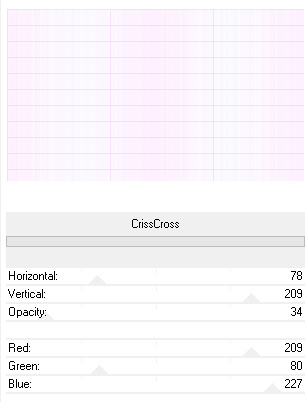
Regola/Messa a fuoco/Metti a fuoco.
2. Nella tavolozza dei materiali scegli un nuovo colore per il secondo piano (per me #9c3c84)
Configura in primo piano il nuovo gradiente stile sprazzo di luce:

Livelli/Nuovo livello raster.
Riempi con il gradiente di primo piano.
Effetti/Plug in/Bordermania/Capsule:
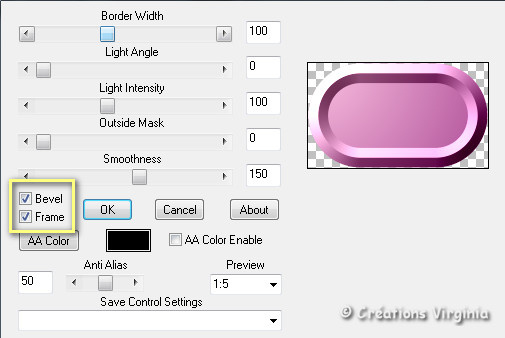
Effetti/Plug in/VM Instant Art/Tripolis:
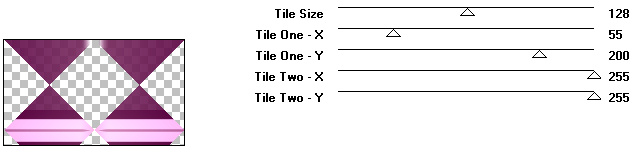
Effetti/Plug in/Simple/Centre Tile.
3. Attiva lo strumento selezione rettangolo e scegli la selezione personalizzata:
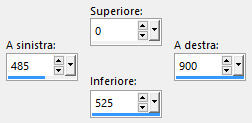
Modifica/Copia e incolla come nuova immagine.
Metti da parte riducendo ad icona e torna al tuo lavoro.
Deseleziona tutto.
4. Effetti/Effetti di riflesso/Caleidoscopio:
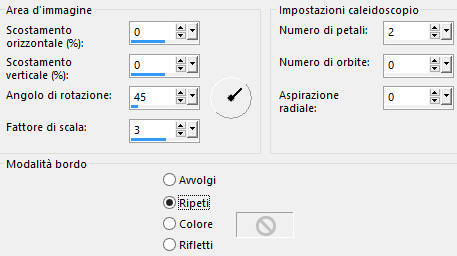
Immagine/Ruota per gradi: 90 a sinistra e nessuna casella spuntata sotto.
Immagine/Ridimensiona al 95% (tutti i livelli non spuntato).
Effetti/Effetti d'immagine/Scostamento: orizz. -200 / vert. 0 / personalizzato e trasparente.
Regola/Messa a fuoco/Accentua messa a fuoco.
Devi ottenere questo:
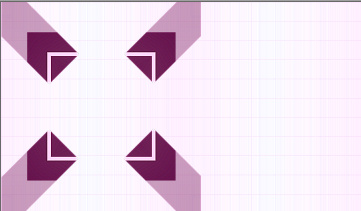
5. Nella tavolozza dei materiali configura in primo piano il nuovo gradiente stile lineare:
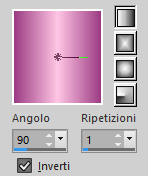
Livelli/Nuovo livello raster.
Attiva di nuovo la selezione personalizzata:
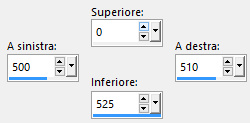
Riempi la selezione con il gradiente di primo piano.
Deseleziona tutto.
6. Livelli/Duplica.
Effetti/Plug in/Simple/Centre Tile.
Livelli/Unisci/Unisci giù.
Effetti/Effetti 3D/Sfalsa ombra: 2 / 2 / 40 / 20 / colore #000000.
7. Posizionati sul livello di sfondo (Raster 1).
Selezione/Carica selezione/Da disco e scegli "AFL_Sel_01".
Selezioni/Innalza selezione a livello.
Effetti/Effetti di trama/Mosaico di vetro:
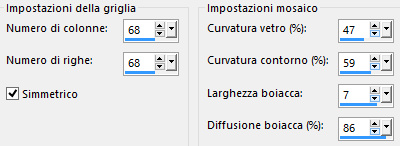
Effetti/Plug in/FM Tile Tools/Blend Emboss con la configurazione predefinita.
Effetti/Effetti di distorsione/Onda (colore #b65c93):

Deseleziona tutto.
8. Nella tavolozza dei materiali configura in primo piano il nuovo gradiente stile lineare:
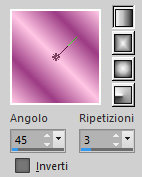
Livelli/Nuovo livello raster.
Selezione/Carica selezione/Da disco e scegli "AFL_Sel_02".
Riempi la selezione con il gradiente di primo piano.
Effetti/Plug in/Mehdi/Sorting Tiles:
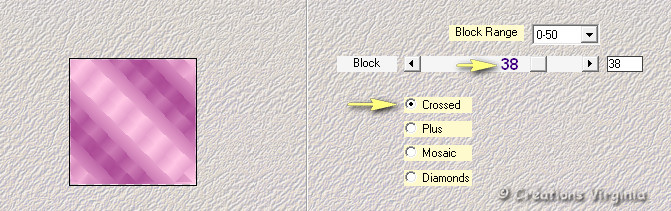
Effetti/Plug in/Unlimited 2/[AFS Import]/sqborder2:
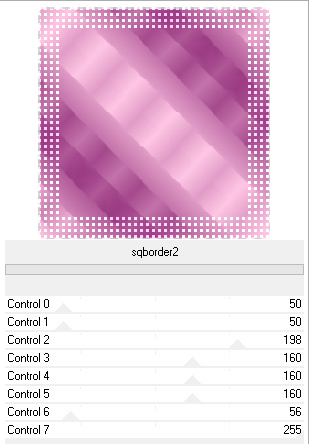
Deseleziona tutto.
9. Livelli/Nuovo livello raster.
Selezione/Carica selezione/Da disco e scegli "AFL_Sel_03".
Clic tasto destro del mouse per riempire la selezione con il colore di secondo piano.
Effetti/Effetti 3D/Smusso ad incasso:
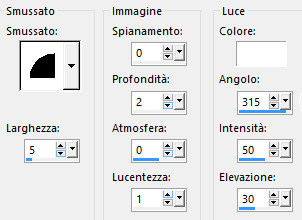
Effetti/Plug in/Unlimited 2/Penta com/Jeans con la configurazione predefinita.
Deseleziona tutto.
Regola/Messa a fuoco/Accentua messa a fuoco.
Livelli/Unisci/Unisci giù.
Effetti/Effetti 3D/Sfalsa ombra: 0 / 0 / 30 / 40 / colore #000000.
10. Posizionati sul livello Raster 2.
Livelli/Nuovo livello raster.
Selezione/Carica selezione/Da disco e scegli "AFL_Sel_04".
Clic tasto destro del mouse per riempire le selezioni con il colore di secondo piano.
Effetti/Plug in/Graphic Plus/Cross Shadow:
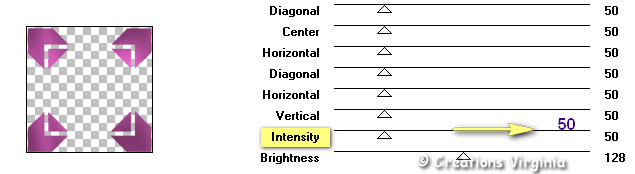
Effetti/Plug in/Carolaine and Sensibility/CS_LDots: 50 / 3 / 1.
Deseleziona tutto.
Livelli/Unisci/Unisci giù.
Effetti/Effetti 3D/Sfalsa ombra: lascia i valori in memoria.
11. Posizionati sul livello che sta in cima (Raster 3).
Riprendi l'immagine messa da parte al punto 3. Modifica/Copia e incolla come nuovo livello.
Effetti/Plug in/Graphic Plus/Vertical Mirror con la configurazione predefinita.
Effetti/Effetti d'immagine/Scostamento: orizz. 225 / vert. 0 / personalizzato e trasparente.
Effetti/Plug in/It@lian Editors Effects/Effetto Fantasma con la configurazione predefinita.
Cambia la modalità di miscelatura del livello da normale a moltiplica e abbassa l'opacità a 50.
Livelli/Disponi/Sposta giù per 4 volte.
Devi ottenere questo:
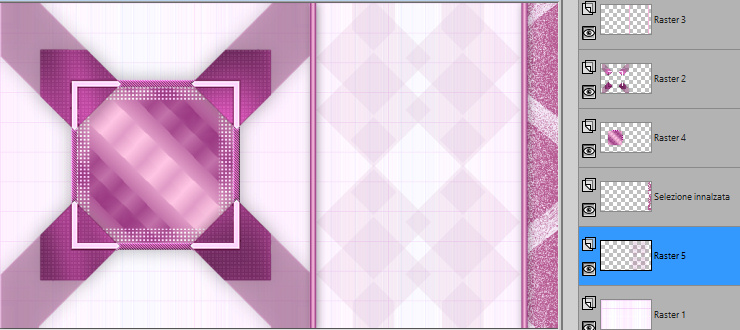
12. Posizionati sul livello che sta in cima (Raster 3).
Attiva la selezione personalizzata:
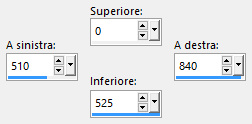
Livelli/Nuovo livello raster.
Metti l'opacità del barattolo a 50.
Riempi la selezione con il colore di primo piano.
Lascia selezionato.
13. Livelli/Nuovo livello di maschera/Da immagine e scegli "vonne-mask20": spunta solo luminanza d'origine.
Deseleziona tutto.
Effetti/Plug in/Flaming Pear/Flexify 2:
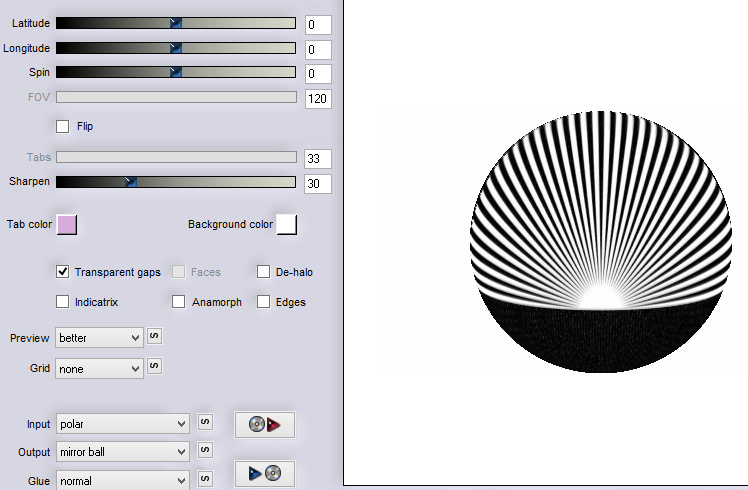
Livelli/Unisci/Unisci gruppo.
Effetti/Plug in/FM Tile Tools/Blend Emboss con la configurazione predefinita.
Rimetti l'opacità dello strumento barattolo a 100.
Devi ottenere questo:
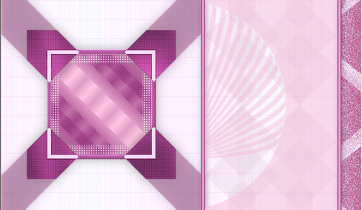
14. Nella tavolozza dei materiali metti in primo piano il colore #fee2f4.
Immagine/Aggiungi bordatura simmetrica di 1 px colore di secondo piano.
Modifica/Copia.
Immagine/Aggiungi bordatura simmetrica di 10 px colore di primo piano.
Immagine/Aggiungi bordatura simmetrica di 1 px colore di secondo piano.
Immagine/Aggiungi bordatura simmetrica di 48 px colore #ffffff.
Seleziona quest'ultima bordatura con la bacchetta magica.
Modifica/Incolla nella selezione.
Immagine/Rifletti/Rifletti orizzontalmente (o Immagine/Rifletti per le vecchie versioni di psp).
Regola/Sfocatura/Sfocatura gaussiana: raggio 25.
Effetti/Plug in/AP [Lines]/Lines-SilverLining:
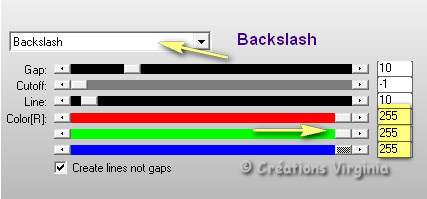
Selezioni/Inverti.
Effetti/Effetti 3D/Sfalsa ombra: 0 / 0 / 80 / 20 / colore #9c3c84.
Deseleziona tutto.
Immagine/Aggiungi bordatura simmetrica di 1 px colore di secondo piano.
15. Livelli/Nuovo livello raster.
Selezione/Carica selezione/Da disco e scegli "AFL_Sel_05".
Clic tasto destro del mouse per riempire le selezioni con il colore di secondo piano.
Effetti/Plug in/Graphic Plus/Cross Shadow: lascia i valori in memoria.
Deseleziona tutto.
Effetti/Effetti 3D/Sfalsa ombra: 2 / 2 / 50 / 60 / colore #9c3c84.
Ripeti lo sfalsa ombra.
16. Nella tavolozza dei materiali metti in primo piano il colore #ffc6e4.
Configura in primo piano il nuovo gradiente stile lineare:
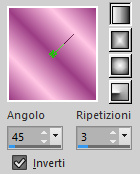
Livelli/Nuovo livello raster.
Selezione/Carica selezione/Da disco e scegli "AFL_Sel_06".
Riempi le selezioni con il gradiente di primo piano.
Effetti/Plug in/Cybia/Screenworks:
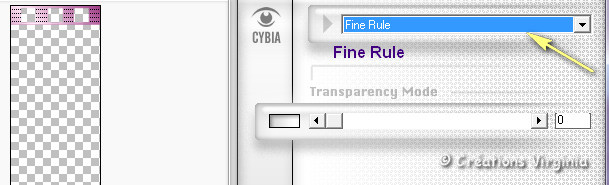
Deseleziona tutto.
Effetti/Effetti 3D/Sfalsa ombra: 0 / 0 / 30 / 10 / colore #9c3c84.
17. Livelli/Nuovo livello raster.
Selezione/Carica selezione/Da disco e scegli "AFL_Sel_07".
Clic tasto destro del mouse per riempire le selezioni con il colore di secondo piano.
Deseleziona tutto.
18. Posizionati sul livello di sfondo.
Modifica/Copia.
Attiva la selezione personalizzata:
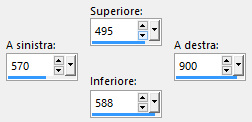
Livelli/Nuovo livello raster.
Modifica/Incolla nella selezione.
Effetti/Plug in/Graphic Plus/Quick Tile 1 con la configurazione predefinita.
Effetti/Plug in/Mura's Meister/PerspectiveTiling con la configurazione predefinita.
Deseleziona tutto.
Effetti/Effetti 3D/Sfalsa ombra: -4 / 0 / 20 / 10 / colore #9c3c84.
Abbassa l'opacità del livello a 50.
19. Posizionati sul livello che sta in cima (Raster 3).
Apri il tube del profumo "tubeclaudiaviza-mix155". Modifica/Copia e incolla come nuovo livello.
Immagine/Ridimensiona al 98% (tutti i livelli non spuntato).
Effetti/Effetti d'immagine/Scostamento: orizz. 225 / vert. -35 / personalizzato e trasparente.
Effetti/Effetti 3D/Sfalsa ombra: -5 / 3 / 50 / 30 / colore #9c3c84 (regola i valori dell'ombra in base al tuo tube).
20. Apri il tube del fiore "@nn_190111_025_bloemen_Tullip_tdstudio".
Regola/Tonalità e saturazione/Viraggio: tonalità 222 e saturazione 75.
Deseleziona tutto.
Modifica/Copia e incolla come nuovo livello.
Immagine/Ridimensiona al 78% (tutti i livelli non spuntato).
Effetti/Effetti d'immagine/Scostamento: orizz. -225 / vert. -42 / personalizzato e trasparente.
Effetti/Effetti 3D/Sfalsa ombra: 2 / 3 / 50 / 40 / colore #000000.
21. Apri il tube del testo "Texte_ADF". Modifica/Copia e incolla come nuovo livello.
Posiziona bene in alto a destra:

Se necessario applica il viraggio secondo i tuoi colori.
Effetti/Effetti 3D/Sfalsa ombra: 1 / 0 / 80 / 1 / colore #9c3c84.
Livelli/Unisci/Unisci visibili.
22. Effetti/Plug in/AAA Frames/Foto Frame:
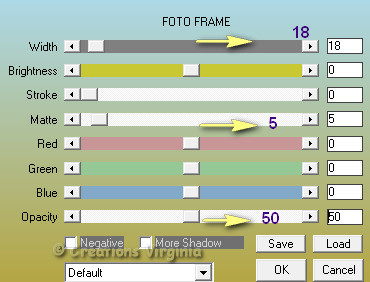
23. Aggiungi la tua firma. Livelli/Unisci/Unisci visibile.
Immagine/Ridimensiona a 950 px di larghezza (tutti i livelli spuntato).
Facoltativo: Regola/Messa a fuoco/Metti a fuoco.
Salva in formato jpeg
Altra versione con tubes di Claudia Viza e Yvonne

Le vostre splendide versioni - Grazie!
La mia tester Giorgia I versione

La mia tester Giorgia II versione

Marygraphics

Luisa

Annelie

Tutorial tradotto da Byllina il 4 marzo 2017
Tradotti Virginia
Home
|